
Cómo crear un USB para recuperar la contraseña de Windows
Cómo crear un USB para recuperar la contraseña de Windows. Si tienes alguna inquietud recuerda contactarnos a través de nuestras redes sociales, o regístrate y déjanos un comentario en esta página. También puedes participar en el WhatsApp. Si usas Telegram ingresa al siguiente enlace.
Para iniciar sesión en Windows 10 podemos usar una cuenta de Microsoft o cuenta local. De cualquier forma, puede que en un momento determinado nos olvidemos de la contraseña y no podamos entrar en nuestro equipo. Si usamos una cuenta de Microsoft, podemos recuperar la contraseña de Windows 10 restableciéndola, pero si usamos una cuenta local, no es posible recuperarla de esta forma, aunque sí que existe una solución y hoy os vamos a mostrar cómo se hace.
Para poder recuperar la contraseña cuando nuestra cuenta es local se debe hacer con un USB que hayamos creado previamente, por lo que si no lo has hecho ahora es el momento, ya que puede ser primordial si un día no recuerdas el password para entrar en Windows. De todas formas, Windows 10 nos ofrece la posibilidad de añadir preguntas de seguridad a nuestra cuenta local para recuperar la contraseña en caso de que se nos olvide, por lo que en ese caso no será necesario crear un USB para recuperarla. Ahí solo bastará con ir a la pantalla de inicio de sesión de Windows, escribir una contraseña incorrecta para que nos muestre la opción de recuperar contraseña y responder a las preguntas de seguridad establecidas. Después de eso solamente escribimos una nueva contraseña y listo.
Aun así, existen casos y situaciones en las que no va a quedar más remedio que operar con un USB, por lo que, aunque tengas el sistema de preguntas activado, te recomendamos que crees uno, ya que es fácil de hacer y nos puede sacar de más de un susto.
¿Qué es una cuenta local?
Antes de nada, veamos que es una cuenta local exactamente. Como nos indica su propio nombre este tipo de cuentas son locales, es decir, solo existen en nuestro ordenador, por lo que no tendrá ningún tipo de copia de seguridad de la configuración de Windows, entonces si reinstalas Windows no se va a mantener nada de la personalización que hayamos conseguido para este perfil.
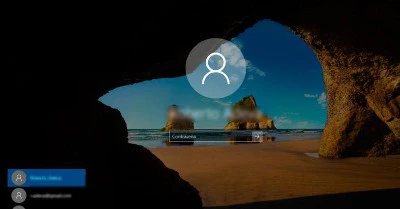
Crear un USB para recuperar la contraseña de Windows
Como ya os contamos líneas más arriba siempre está bien tener un USB preparado para recuperar nuestra contraseña, no vaya a ser que el sistema de preguntas no funciona correctamente o que, no solo nos hayamos olvidado de la contraseña, sino que tampoco nos sepamos las respuestas a las cuestiones.
Es un sistema muy seguro para recuperar la contraseña y sabemos que este sí que nos va a funcionar, aunque nos falle la memoria con la contraseña. Solamente debemos recordar donde dejamos el USB.
Veamos cómo lograrlo siguiendo unos sencillos pasos:
- Lo primero debemos asegurarnos de que hemos iniciado sesión con la cuenta local que queremos pasar al USB.
- Ahora conectamos la unidad flash USB a nuestro PC. Aunque la creación de un disco para restablecer la contraseña no volverá a formatear la unidad flash USB, deberíamos hacer una copia de seguridad previa de los datos que queramos conservar antes de seguir con el proceso.
- En el cuadro de búsqueda de la barra de tareas, escribimos crear disco para restablecer la contraseña y, después, elegimos Crear un disco para restablecer contraseña en la lista de resultados.
- En el asistente para contraseña olvidada, selecciona Siguiente.
- Seleccionamos la unidad flash USB y pulsamos en Siguiente.
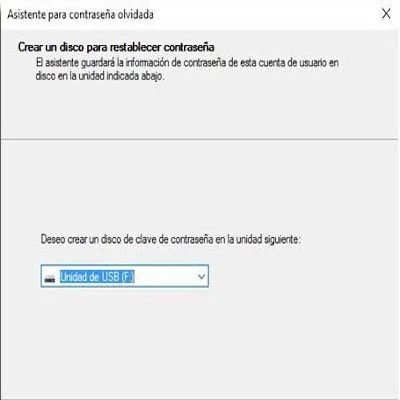
- Escribimos la contraseña actual y volvemos a pulsar en Siguiente.
- En el momento en el que el asistente termine, seleccionamos Finalizar.
- Quitamos la unidad USB y la guardamos en un lugar seguro, principalmente que sepamos donde está. Algo importante que debéis saber es que no tendremos que crear un nuevo disco al cambiar la contraseña, incluso si la cambiamos varias veces.
Preguntas de seguridad para la cuenta
Si además de crear una unidad USB también queremos configurar las preguntas de seguridad que nos permitirán recuperar la contraseña en caso de que la olvidemos, lo vamos a lograr con unos pasos muy sencillos y fáciles:
- Escribimos en la barra de búsqueda de la barra de tareas Opciones de inicio de sesión y en la búsqueda que se lanza pulsamos en ese mismo.
- Después debemos poner la Contraseña de nuestra cuenta local.
- Ahora ya es el momento en el que tenemos que configurar todo el tema de las preguntas. Vemos que nos otorga la posibilidad de poner hasta tres preguntas distintas con sus correspondientes respuestas. Deben ser preguntas fáciles, pero con unas contestaciones que no sean las evidentes que pone todo el mundo.
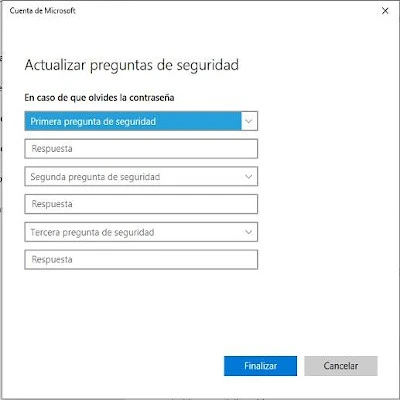
Cambiar la contraseña de la cuenta
Si queremos cambiar la contraseña que tenemos actualmente en nuestra cuenta local, los pasos a seguir son sumamente sencillos.
- Solamente tenemos que poner en la barra de búsqueda de la barra de tareas Opciones de inicio de sesión y pulsar en la opción que sale en la búsqueda con ese mismo nombre.
- Después debemos ir a Contraseña y pulsar donde pone Cambiar.
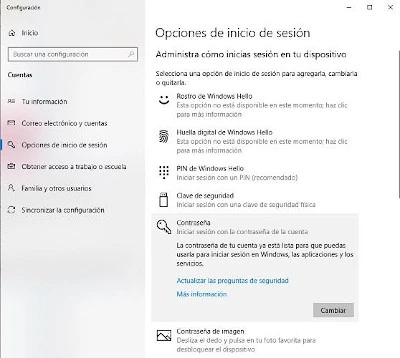
- En ese momento se nos abrirá una nueva pestaña donde nos pide la contraseña actual.
- Seguidamente nos pedirá la nueva, una repetición y un inicio de contraseña.
- A partir de ahí nuestra contraseña ya estará cambiada desde el momento en el que reiniciemos el ordenador o lo apaguemos.
Si queremos quitar la contraseña y entrar directamente en nuestro perfil, únicamente debemos seguir unos pasos prácticamente iguales a los de cambiar la contraseña, pero con una diferencia. Es decir:
- Escribimos en la barra de búsqueda de la barra de tareas Opciones de inicio de sesión y pulsamos en la opción que sale en la búsqueda con ese mismo nombre.
- Seguidamente vamos a Contraseña y pulsamos en Cambiar.
- Ahora nos pedirá que pongamos la contraseña actual.
- Seguidamente nos pedirá la nueva. En ese momento no ponemos nada en ninguna de las opciones que se nos presenta.
- A partir de este momento no nos va a pedir ningún tipo de contraseña para entrar en nuestro perfil, algo que puede ser muy cómodo, pero que tiene menos seguridad.
Con todo lo que os hemos contado ya seréis capaces de manejar todo lo referente a las contraseñas de una cuenta local. Tanto el USB de recuperación, como las preguntas para llegar al mismo fin y todo lo que significa el password de entrada a nuestro perfil de Windows 10.






